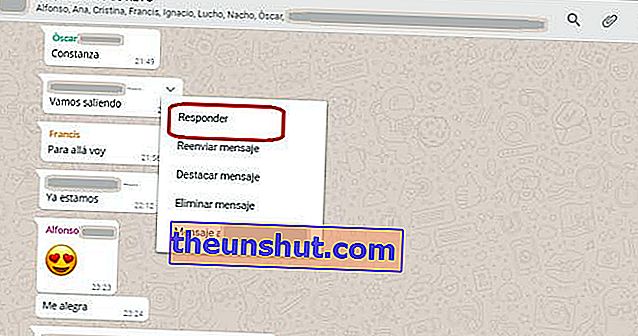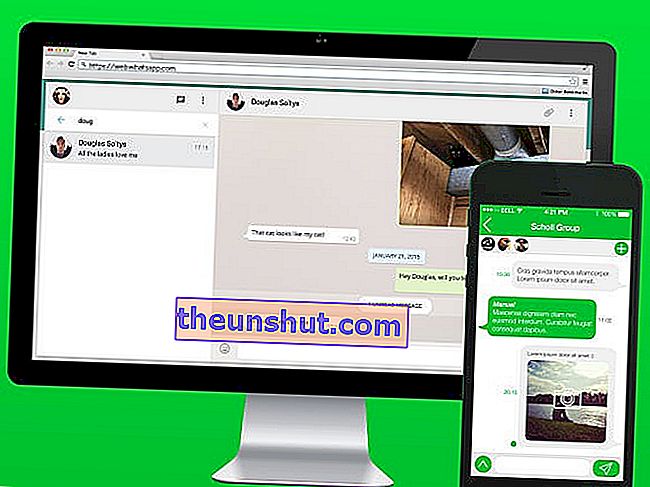
Et veldig godt alternativ til å bruke WhatsApp på telefonen er å velge nettversjonen av den. Det er ganske enkelt en kopi av applikasjonen i webformat, som vi får tilgang til ved å gi den tillatelser gjennom applikasjonen og en QR-kode. Det er ikke et eget program som Telegram: for å bruke WhatsApp på PC-en må vi ha en mobilkonto tilknyttet et telefonnummer. Likevel er det et alternativ å vurdere om vi for eksempel trenger å bruke WhatsApp i arbeidstiden.
Vi kommer med 6 lite kjente hemmeligheter fra WhatsApp Web, slik at du kan få mest mulig ut av denne andre måten å kommunisere øyeblikkelig med dine slektninger, familie, venner og kolleger.
Hvordan skrive i forskjellige formater
Vil du skrive i fet, kursiv eller med krysset teksten ? Vel, du kan gjøre det i nettversjonen av WhatsApp. For å gjøre dette trenger du bare å tilordne noen koder til ordene du vil skille seg ut over andre. For å skrive med fet skrift, for eksempel, må du sette en stjerne i begynnelsen og slutten. For eksempel * merk *. Hvis du derimot vil skrive i kursiv, må du plassere et understrek _cursive_ før og på slutten. Hvis du derimot ønsker å skrive et overstreket ord, må du bruke tegnet på virgulillaen, halen til 'Ñ'. Slik: ~ kursiv ~. Du får det ved å trykke 'Alt Gr + 4'.
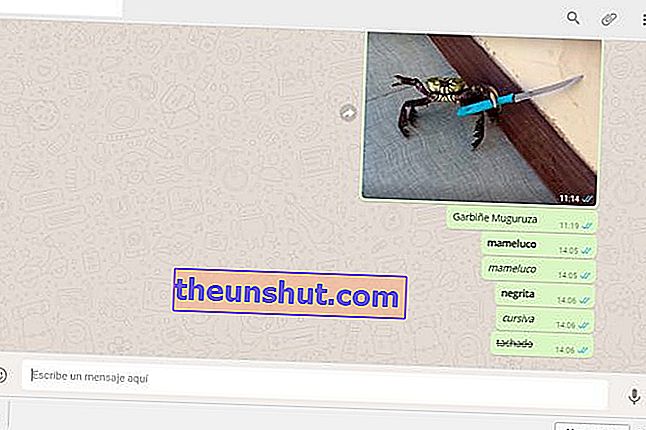
Hvordan sende alle typer filer
Nå kan vi sende flere typer filer enn før i WhatsApp. For eksempel kan vi sende APK, ZIP, RAR, PDF, etc . For å sende alle typer filer via WhatsApp må vi gjøre følgende.
Vi åpner et chatvindu og ser på toppen av det. Vi ser tre ikoner, et forstørrelsesglass, et skrivesaker og tre prikker. Vi klikker på klippet og ser etter ikonet til den tomme siden, 'Dokumenter'. Her undersøker du pc-en din på jakt etter ønsket fil. En annen måte er ganske enkelt å velge dokumentet og dra det gjennom vinduene til WhatsApp Web.
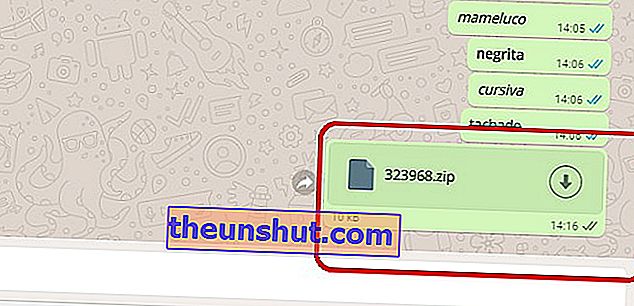
Finne GIF-er og uttrykksikoner
Å finne den perfekte GIF og det rette uttrykksikonet for å følge en samtale er nå en lek. For å søke etter GIF-er og uttrykksikoner, må du bare følge disse enkle trinnene.
Trykk på smiley-emoji-ikonet i ønsket WhatsApp-vindu i skrivelinjen . En rullegardinmeny åpnes mot toppen, og markøren blir plassert akkurat der du må sette inn søkeordet, for eksempel stjerne eller aubergine eller flamenco.
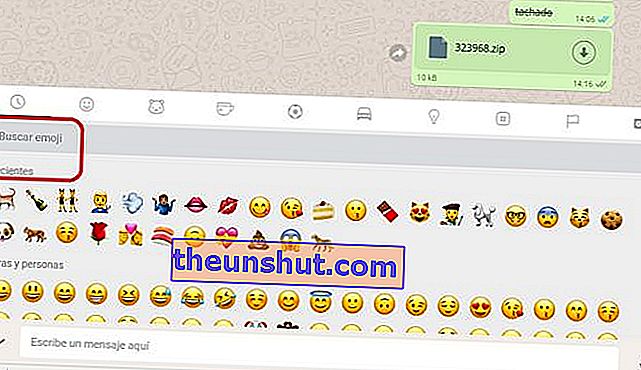
For GIF, ta en titt på skjermbildet ovenfor. Det siste ikonet i grått tilhører GIF-er . Press den. Det vil endre seg til GIFS-delen, og i baren kan du finne det du vil ha, fra følelser til kjente personer, og dermed være i stand til å dele dem mer komfortabelt fra WhatsApp Web-applikasjonen.
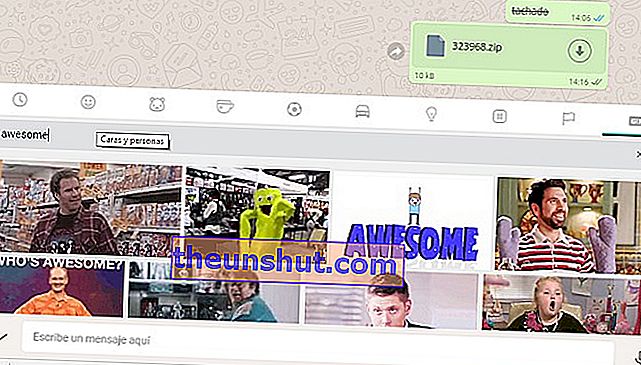
Hvordan sette en prat
For å aldri miste partnerens chat fra alle chattene du har på WhatsApp-listen, er det best å sette en nål på den. Med denne nålen vil chatten alltid være øverst på samtalelisten, uansett om dere ikke har snakket med hverandre på en stund. For å gjøre dette, må du bare gå til hovedskjermen på WhatsApp web, gå til chatten du vil sette og klikke på den lille fanen som vises når du plasserer musen over den. Velg 'Fest chat' i rullegardinmenyen som vises.
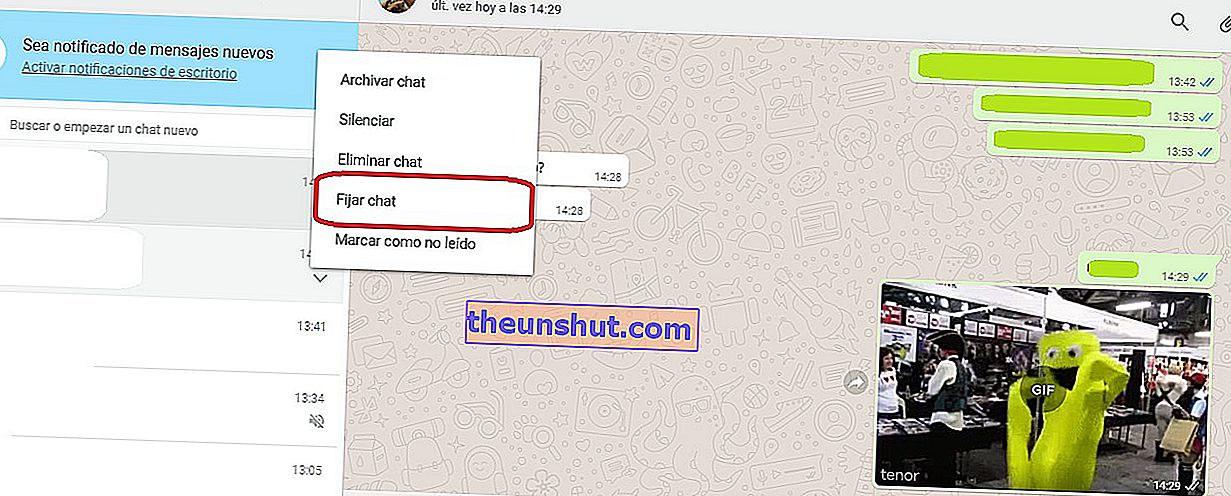
Hvordan markere en prat som ulest
Hvis du ikke vil glemme å lese en viktig chat og uforvarende klikket på den, og regne med at den allerede er gjennomgått, gjør du følgende: i den samme lille pilen som forrige punkt , i det siste alternativet, vises det 'Merk som ulest'. Bare merk det og det vil telle som aldri å ha åpnet chatvinduet. Hvis du tvert imot vil plassere en uåpnet chat som lest, fortsett på samme måte som før.
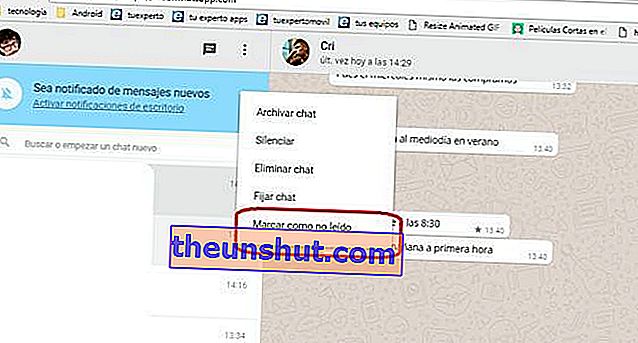
Hvordan bokmerke en melding
Et passord, en adresse, et kontonummer, en informasjon du ikke bør miste ... Enhver unnskyldning er god for å markere en melding som en favoritt. For å gjøre dette, svev over meldingsboblen til en liten øyevipper dukker opp igjen. Velg mellom de forskjellige alternativene 'Merk som favoritt'. For å se settet med favorittmeldinger, trenger du bare å gå til listen over samtaler og trykke på trepunktsikonet øverst . Trykk på 'Fremhevet' og alle de uthevede meldingene du har valgt, vises i kronologisk rekkefølge.
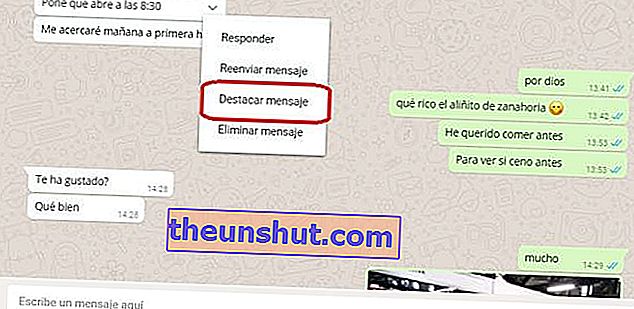
For å slette en favorittmelding, gjør du den samme handlingen som for å merke den. Du vil se hvordan den nå kan lese 'Fjern høydepunkt fra meldingen'.
Hvordan svare på en melding i en chat
Denne funksjonen er logisk sett mer fornuftig jo flere deltakere du er i chatten. For eksempel, i en samtale på 15 personer er det interessant å ha et alternativ der du kan svare direkte på noen direkte. For å gjøre dette, må du bare gå til meldingen du vil svare på. Når du har lokalisert den, plasser musen over den. En liten pil skal vises som, når du trykker på den, gir deg forskjellige alternativer. Blant dem er selvfølgelig 'Svar på melding'.